2017年に出版した、『ちいさなくふうとノート術』および『「箇条書き手帳」でうまくいく はじめてのバレットジャーナル』で、かなり好評だったのが、「手帳のページを撮影して画像をEvernoteに保存することで、手帳に書いた文字が検索できる」という情報でした。
ブログでも読めます。
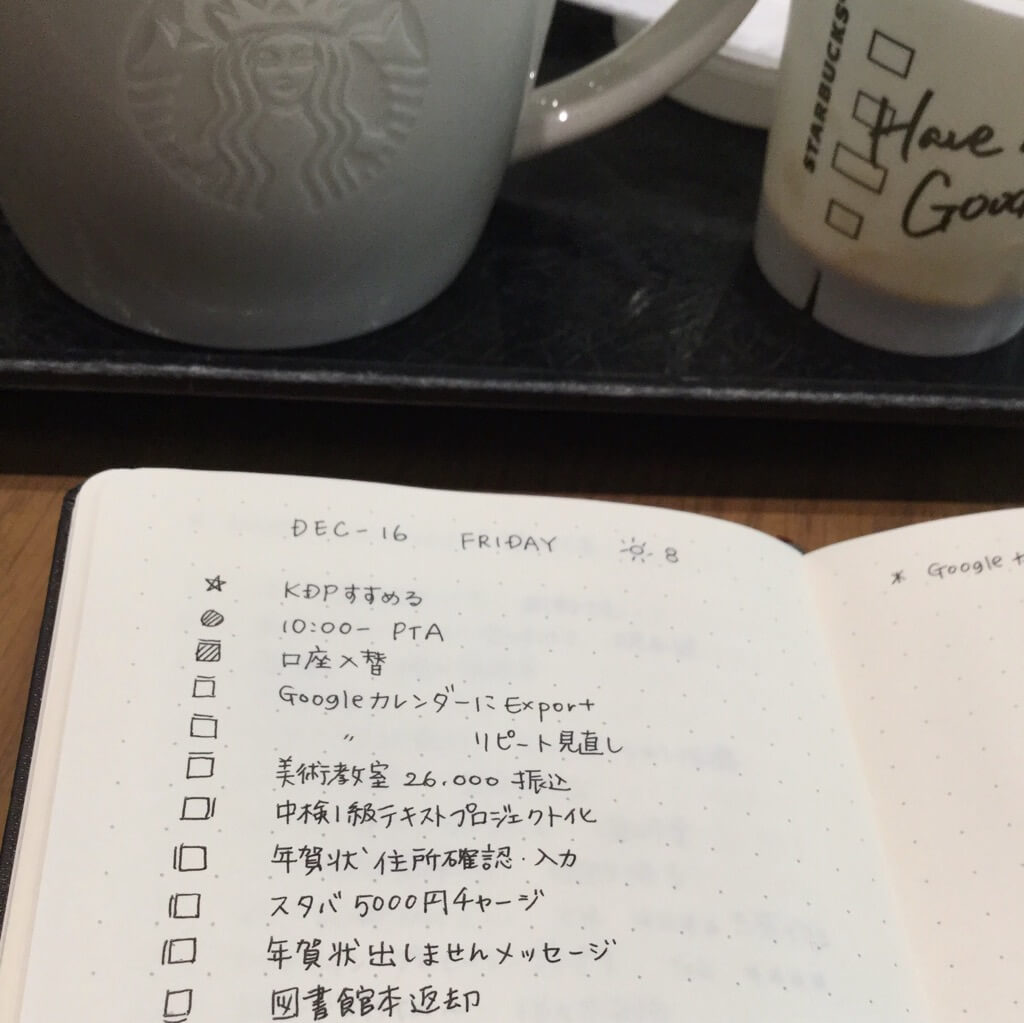
しかし最近はぜんぜんEvernote使わなくなっちゃったんですよね。
アプリを開くのは、昔保存した情報を探しに行くときくらいです。
というわけで、このたび情報をアップデートいたします。
現在はGoogle Keepメモアプリを活用しています。
Google Photoに保存した画像内文字も検索できる
Evernoteを使わなくなって以降、あとから読み返す必要があるかなと思う手帳ページは、もっぱらGoogle Photoに保存していました。
Google Photoもそれなりに画像内検索ができるんですよ。
「ランチ」と検索したら、ランチを撮影した画像そのものだけでなく、「ランチ」と書かれた文字を含む手帳ページの画像も見つけてきてくれます。
私のGoogle Photoで「メルカリ」って検索すると、手帳画像が山のように出てきます。

こんな写真からも「メルカリ」を見つけてきてくれる。

写真はMi band。スマホをさわらず、サクッと通知の内容を確認できるのでとっても便利です。
ただ、Google Photo内の日本語検索は精度がイマイチです。
検索してくれたり、してくれなかったりすることがよくあります。
私の手帳のページには、「メルカリ」以上に「せんたく」と書きこんでいるのですが、「せんたく」だと全然ヒットしないんですよね。なぜだろう。
検索に引っかかるように、画像内情報の「説明を追加」欄にメモを付け加えたりもしたのですが、そのメモの内容はGoogle Photoでは検索対象にならないみたいなんです。
なので、読み返したり探しに行くことが多いページ画像は検索で見つけなくてもいいように、アルバムに入れて保存していました。
このあたりは『今日の自分を肯定する 箇条書き手帳術』でも紹介しています。
手書き文字を検索するならGoogle Keepがおすすめ
そして最近では、手帳の画像はGoogle Keepに保存しています。
・Googleストレージの15GBを消費せず保存できる
・画像内文字の検索(日本語)も比較的スムーズ
・手帳画像とデジタルメモとダブルで検索できる
・画像内テキスト抽出もかんたん
Googleストレージの15GBを消費しない
Google Keep内に保存するデータは、Googleストレージの15GBを消費しないようです。
Google Photoに容量制限がかかるようになったので、画像保存の際、容量を気にしなくてよいのはありがたい。
画像内文字の検索(日本語)も比較的スムーズ
少し前は、日本語の(手書きを含む)画像内文字検索は難しいと言われていましたが、最近では使えるレベルに達していると感じます。
レシート印字も検索してくれるし、
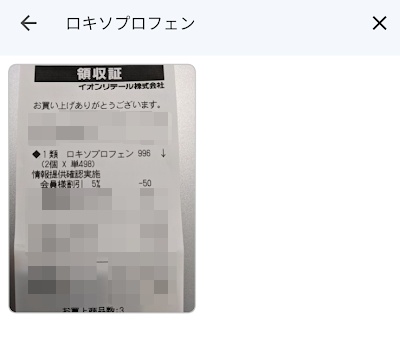
私のふにゃふにゃな手書き文字も見つけてくれます。
わかりにくいですけど、Google Keepで「確定申告」と検索して、画像が2つヒットしたところです。
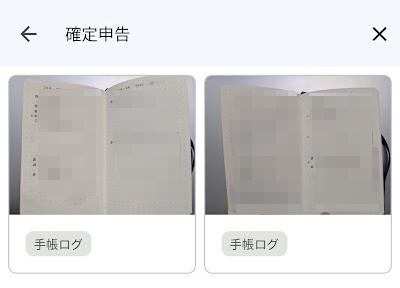
ひとつのメモ内にたくさん画像を保存できるのですが、そのうちのどの画像が検索に引っかかったのがわからないので、画像内検索を利用したい場合は、ひとつのメモにつき画像1~2枚だけ保存するのをおすすめします。
手帳画像とデジタルメモとダブルで検索できる
Google Photoでは画像につけた説明文は検索対象にならないようですが、Google Keepであれば、デジタルメモも画像内文字も同じように検索してくれます。
検索方法も多様で、同一ラベルの中から検索、といった絞り込み検索も可能です。
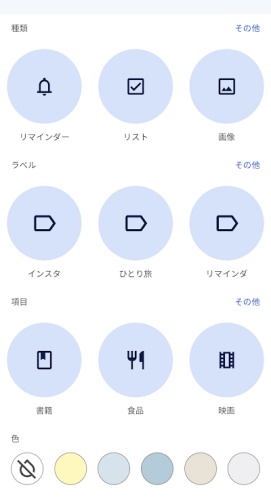
画像内テキスト抽出もかんたん
画像内のテキストをデジタル変換(OCR)したいときも、超簡単です。
手書き文字の変換精度はまあまあですが、スクショ画像からならほぼ問題なく抽出してくれます。
画像を表示させ、右上の「︙」をタップし、「画像のテキストを抽出」をタップ。
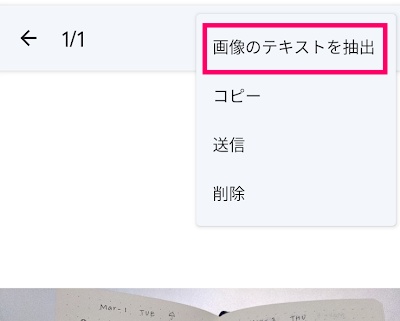
一瞬で画像内の文字を読み取り、結果をメモに貼りつけてくれます。
日本語だけでなく、英語や中国語も可能です。
この機能、最初に使ったときは感動しました。手書きでもかなりイケます。
みなさんもご自身で試してびっくりしてください!
ちなみに、私はKindle読書で気になったページはスクショしてKeepで画像を保存しています。検索もばっちり。必要な時はテキスト抽出できるのも便利です。
撮影からKeep保存まで
手帳ページをスマホで撮影してから、Keepに保存するのもとても簡単です。
簡単でないと続かないので、この手軽さはありがたい。
Keepアプリ内から直接撮影できるのはもちろんのこと、アルバム内からも共有簡単です。
Google Photoアプリからは、こんな感じ。
「アプリで共有」の中からKeepのアイコンを見つけてタップ。
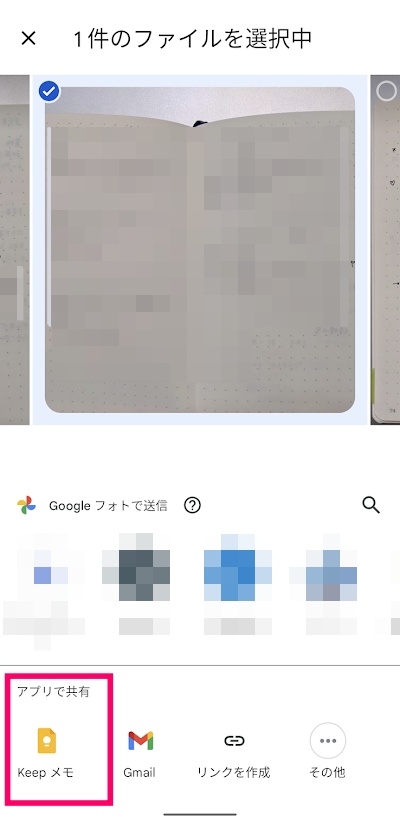
すぐにKeepアプリに遷移するので、保存。
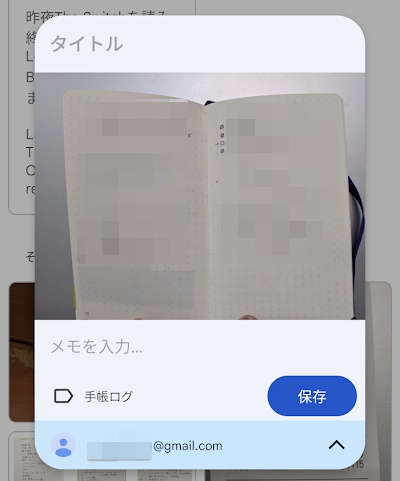
ラベルを選んで保存しておくと、後から見やすいです。
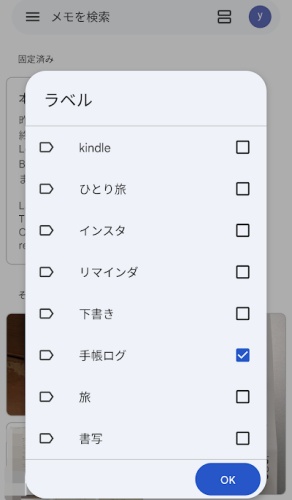
「手帳ログ」ラベルの中に保存した手帳画像一覧。
タイトルもつけないズボラっぷりですが、このくらいシンプルなやり方の方が続くと思います。

もしメモのタイトルにその日の日付けを入れるなら、「今日」と入力してみてください。
iPhoneもAndroidも、「今日」と入力すれば、予測変換の候補に日付(2022-5-11など)が出てくるので、簡単に年月日情報を加えることができます。
新しい本が出ます!
こんな感じで、手書き手帳とデジタルツールの活用法についてもたくさん情報が載っている新作が5月27日に発売となります!(このGoogle Keepの活用法についても加筆したかったのですが、残念ながら間に合いませんでした!!)
ブログやセルフ出版本と合わせて、紙書籍もお楽しみいただけると嬉しいです!




